3dmax怎样将修改器以按钮形式出现在修改面板中?
2021-05-14
8630
0
3dmax怎样将修改器以按钮形式出现在修改面板中?在3dmax中,绘制好的图形总是需要用到一些修改器,如果每次修改都需要在修改器列表中重新找的话,不仅耗时,还非常麻烦,那么,今天小编就教大家3dmax将修改器以按钮形式出现在修改面板中的方法,但愿你未来的项目中有所借鉴。
3dmax将修改器以按钮形式出现在修改面板中的方法/步骤如下:
1首先打开3dmax,点击修改面板,找到配置修改器集
2点击“配置修改器集”下拉菜单下的“配置修改器集”。
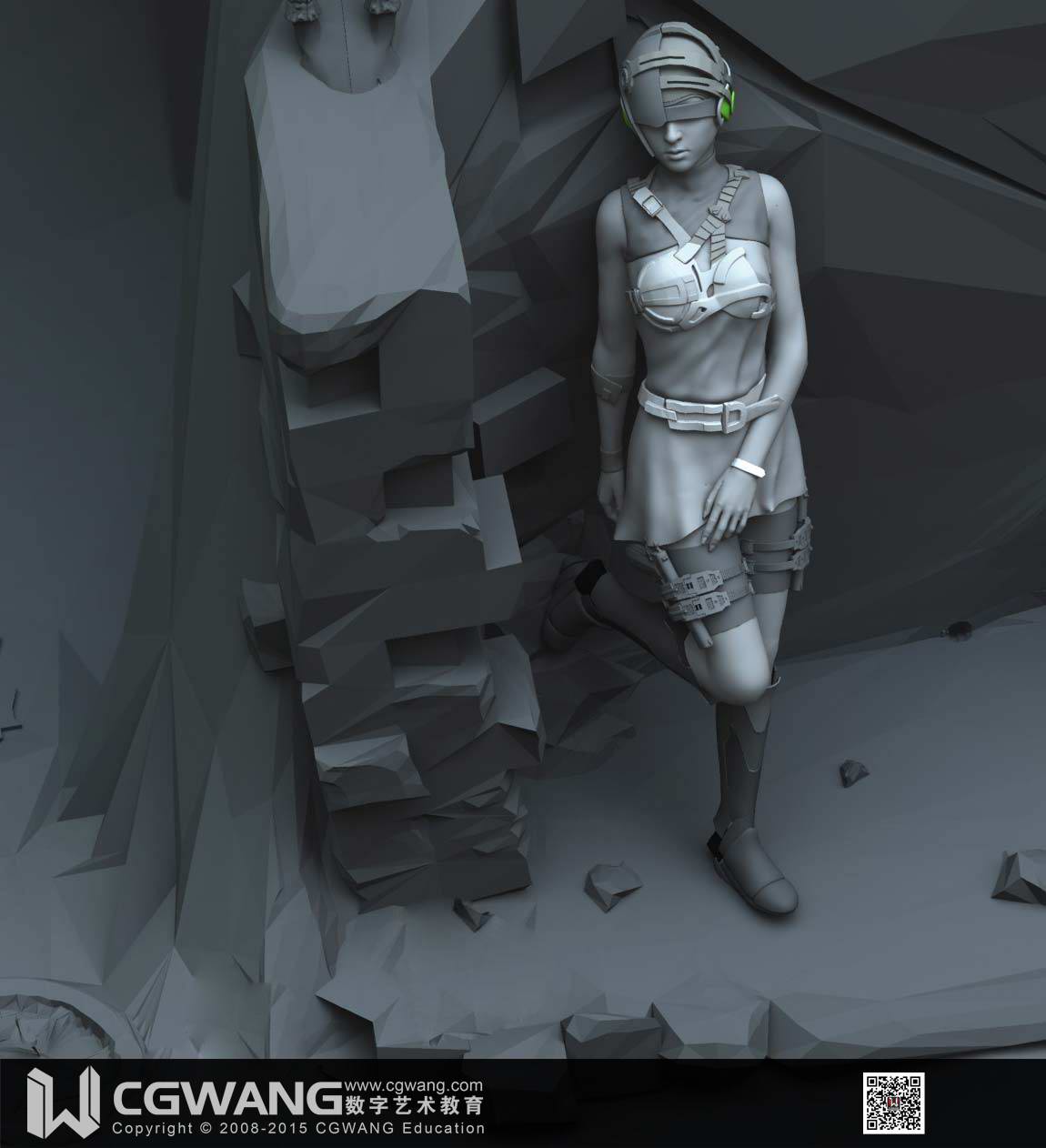
3弹出“配置修改器集”的对话框,输入按钮总数,即你所常用的修改器的数量。我设置为4。
4在修改器列表中找到你需要的修改器,例如“车削”,或者将鼠标随意放在一个修改器中,手动输入“车削”回车后,列表中自动弹出“车削”。
5将鼠标按住“车削”直接拖拽到按钮中,修改器中的便出现了车削按钮。
6我再接着以同样的方式找到“倒角”、“挤出”、“弯曲”,拖拽到按钮上,如果还想再添加其他的修改器只需要再添加按钮即可。
7点击确定后,在“配置修改器”的下拉菜单中点击显示按钮。
8会发现修改面板中多了4个修改器按钮,以后需要用到这些修改器,就不用费劲地在修改器列表中查找了。
本文的3dmax怎样将修改器以按钮形式出现在修改面板中?就分享结束啦,简单的教程简单的方法~小白不要错过,在此,小编给大家推荐一下绘学霸的3D模型大师班,想学习的同学可以来绘学霸咨询哟。
免责声明:本文内部分内容来自网络,所涉绘画作品及文字版权与著作权归原作者,若有侵权或异议请联系我们处理。
收藏
全部评论

您还没登录
登录 / 注册

暂无留言,赶紧抢占沙发
热门资讯

3dmax软件模型表面加线的三种有效方法!
40765人 阅读
2021-09-29

在Maya中如何合并两个物体有什么方法?
33951人 阅读
2021-05-08

Maya填充洞和补面有什么方法?
23638人 阅读
2021-04-29

Zbrush坐标轴不见了怎么办?
22406人 阅读
2021-04-12

3dmax如何把2018改成中文版?
21696人 阅读
2022-01-12

如何彻底删除并卸载3dmax的Vray渲染器?
20869人 阅读
2021-10-25

3Dmax坐标轴不和随模型一起移动是什么原因?...
19606人 阅读
2021-04-21

学员作品丨什么样的作品,让HR只看了一眼就想要了你呢?...
19264人 阅读
2019-11-21

3dmax软件如何取消黄色的边框?
19227人 阅读
2021-04-24

c4d克隆任意添加物体任意设置不同的颜色的教程...
19026人 阅读
2021-05-13

王氏教育是国内专业的CG数字艺术设计线上线下学习平台,在王氏教育,有原画、插画、漫画、影视、3D模型等培训课程,也有学习资源下载、行业社区交流。CG数字艺术学习,来王氏教育。

IOS下载

安卓下载

小程序
版权声明
本网站所有产品设计、功能及展示形式,均已受版权或产权保护,任何公司及个人不得以任何方式复制部分或全部,违者将依法追究责任,特此声明。
热线电话
17688437870
咨询时间:9:00~21:00
公司地址
中国·广州
广州市海珠区晓港中马路130号之19
Copyright © 2008 -2020 CGWANG广州市王氏软件科技有限公司版权所有 电信与信息服务业务经营许可证:粤B2-20201042 广播电视节目制作经营许可证编号:(粤)字第04146号粤ICP备18074135号
绘学霸客户端(权限暂无,用于CG资源与教程交流分享)




